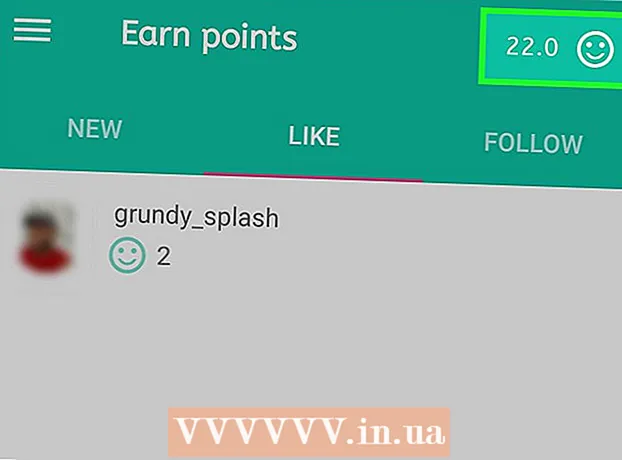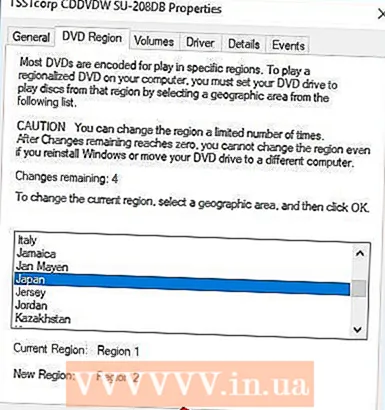מְחַבֵּר:
Marcus Baldwin
תאריך הבריאה:
20 יוני 2021
תאריך עדכון:
1 יולי 2024

תוֹכֶן
במאמר זה נראה לך כיצד לצאת מהאפליקציה Google Drive במכשיר ה- Android שלך על ידי מחיקת חשבון Google שלך. אם תמחק את חשבונך, תצא מכל אפליקציות Google במכשיר שלך.
צעדים
 1 הפעל את Google Drive במכשיר ה- Android שלך. לחץ על סמל המשולש ירוק-צהוב-כחול. תפתח רשימה של קבצים ותיקיות המאוחסנים בדיסק.
1 הפעל את Google Drive במכשיר ה- Android שלך. לחץ על סמל המשולש ירוק-צהוב-כחול. תפתח רשימה של קבצים ותיקיות המאוחסנים בדיסק.  2 לחץ על סמל שלושת הקווים האופקיים. תוכלו למצוא אותו בפינה השמאלית העליונה של המסך. לוח ייפתח משמאל למסך.
2 לחץ על סמל שלושת הקווים האופקיים. תוכלו למצוא אותו בפינה השמאלית העליונה של המסך. לוח ייפתח משמאל למסך. - אם תוכן תיקיה מוצג על המסך, לחץ על כפתור "חזרה".
 3 לחץ על כתובת הדוא"ל שלך בחלונית השמאלית. תוכלו למצוא אותו (ושם משתמש) בחלק העליון של החלונית השמאלית. החלונית השמאלית תציג את הגדרות החשבון שלך.
3 לחץ על כתובת הדוא"ל שלך בחלונית השמאלית. תוכלו למצוא אותו (ושם משתמש) בחלק העליון של החלונית השמאלית. החלונית השמאלית תציג את הגדרות החשבון שלך.  4 לחץ על ניהול חשבון. אפשרות זו מסומנת בסמל גלגל שיניים אפור. דף חדש יפתח את הגדרות החשבון שלך.
4 לחץ על ניהול חשבון. אפשרות זו מסומנת בסמל גלגל שיניים אפור. דף חדש יפתח את הגדרות החשבון שלך. - בגרסאות ישנות יותר של אנדרואיד, חלון מוקפץ עשוי לפתוח את תפריט הסנכרון במקום ההגדרות בדף חדש.
 5 לחץ על גוגל בהגדרות. תפתח רשימה של כל האפליקציות והשירותים המסונכרנים עם חשבון Google שלך.
5 לחץ על גוגל בהגדרות. תפתח רשימה של כל האפליקציות והשירותים המסונכרנים עם חשבון Google שלך. - בחלק מהגרסאות של Android, כתובת הדוא"ל שלך תופיע ליד הלוגו של Google בתפריט הסנכרון. במקרה זה, לחץ על כתובת זו.
 6 בטל את הסימון של האפשרות דִיסק. חשבון Google שלך לא יסונכרן עם אפליקציית Drive במכשיר Android שלך. קבצים שהועלו ל- Google Drive ממכשירים אחרים לא יופיעו יותר במכשיר ה- Android.
6 בטל את הסימון של האפשרות דִיסק. חשבון Google שלך לא יסונכרן עם אפליקציית Drive במכשיר Android שלך. קבצים שהועלו ל- Google Drive ממכשירים אחרים לא יופיעו יותר במכשיר ה- Android.  7 לחץ על הסמל בצורה של שלוש נקודות אנכיות. תוכלו למצוא אותו בפינה הימנית העליונה של המסך. ייפתח תפריט.
7 לחץ על הסמל בצורה של שלוש נקודות אנכיות. תוכלו למצוא אותו בפינה הימנית העליונה של המסך. ייפתח תפריט.  8 לחץ על מחק חשבון. חשבון Google מוסר ממכשיר האנדרואיד וכל האפליקציות והשירותים של Google במכשיר מושבתים מסנכרון. אשר את פעולותיך בחלון המוקפץ.
8 לחץ על מחק חשבון. חשבון Google מוסר ממכשיר האנדרואיד וכל האפליקציות והשירותים של Google במכשיר מושבתים מסנכרון. אשר את פעולותיך בחלון המוקפץ. - אם תמחק את חשבונך, תנותק מכל האפליקציות והשירותים של Google במכשיר שלך, כולל Chrome, Gmail ו- Google Sheets. כדי להימנע מכך, פשוט כבה את הסנכרון לאפליקציית Drive במקום למחוק את חשבונך.
 9 לחץ על תמחק את החשבון שלךכדי לאשר את פעולותיך. חשבון Google שלך יימחק (במכשיר) ותוציא אותך מ- Drive וכל שאר אפליקציות Google.
9 לחץ על תמחק את החשבון שלךכדי לאשר את פעולותיך. חשבון Google שלך יימחק (במכשיר) ותוציא אותך מ- Drive וכל שאר אפליקציות Google.